360浏览器导入火狐浏览器收藏夹图文教程
1、首先,点击火狐的“书签”,然后在点击“管理书签”。
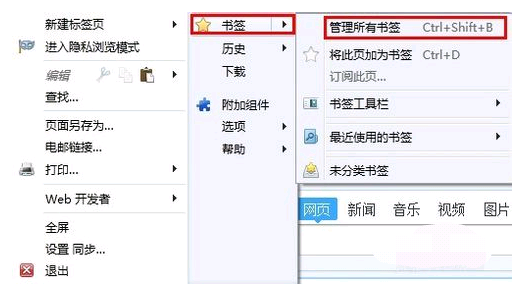
2、进入到我的足迹界面,点击“导入和备份”,再选择“导出书签到HTML”。
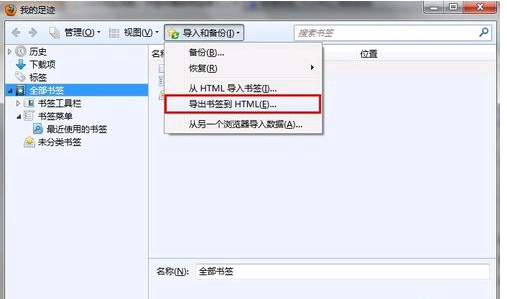
3、然后,导出的书签的格式html的,如:bookmarks.html为默认的。
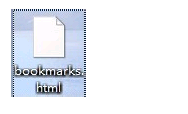
4、接下来,就到360浏览器了,点击右上角的“收藏”,选择“导入/导出”。
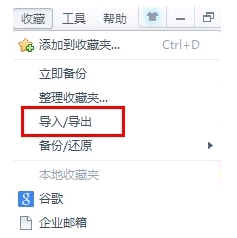
5、然后,再选择从“从HTML文件导入”。

6、导入的时间,很短,成功后会有提示,如图。
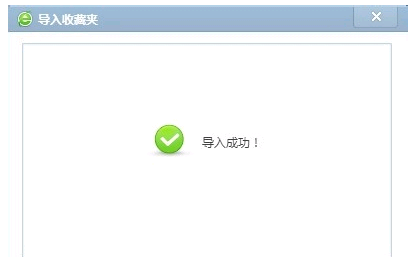
以上就是360浏览器导入火狐浏览器收藏夹图文教程,大家只需要按照上面的方法来进行操作,就可以轻松将火狐浏览器中的收藏夹导入到360浏览器了。